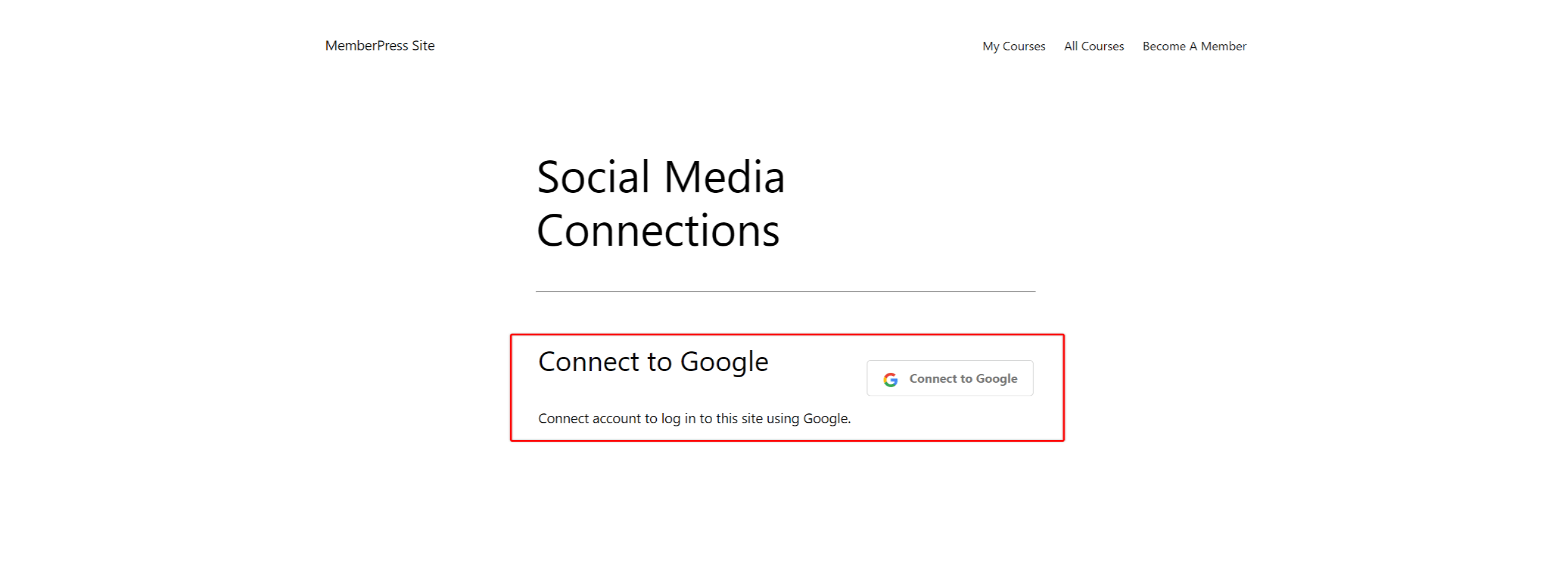Le module complémentaire MemberPress Social Login permet à vos membres de se connecter à l'aide de leurs comptes de médias sociaux et d'autres informations d'identification. Cela simplifie le processus de connexion pour vos membres en leur permettant de se connecter en utilisant leur méthode préférée.
Ce document vous montrera comment configurer le module complémentaire Social Login et activer les fonctionnalités suivantes se connecter avec les médias sociaux.
Configuration du login social
L'activation de la connexion sociale avec MemberPress nécessite l'installation et l'activation du module complémentaire de connexion sociale et la connexion des fournisseurs.
Pour commencer, vous devez donc installer et activer le module complémentaire MemberPress Social Login :
- Naviguez jusqu'à Tableau de bord > MemberPress > Modules complémentaires.
- Parcourir les modules complémentaires ou rechercher "Connexion sociale"à l'aide de l'outil de recherche.
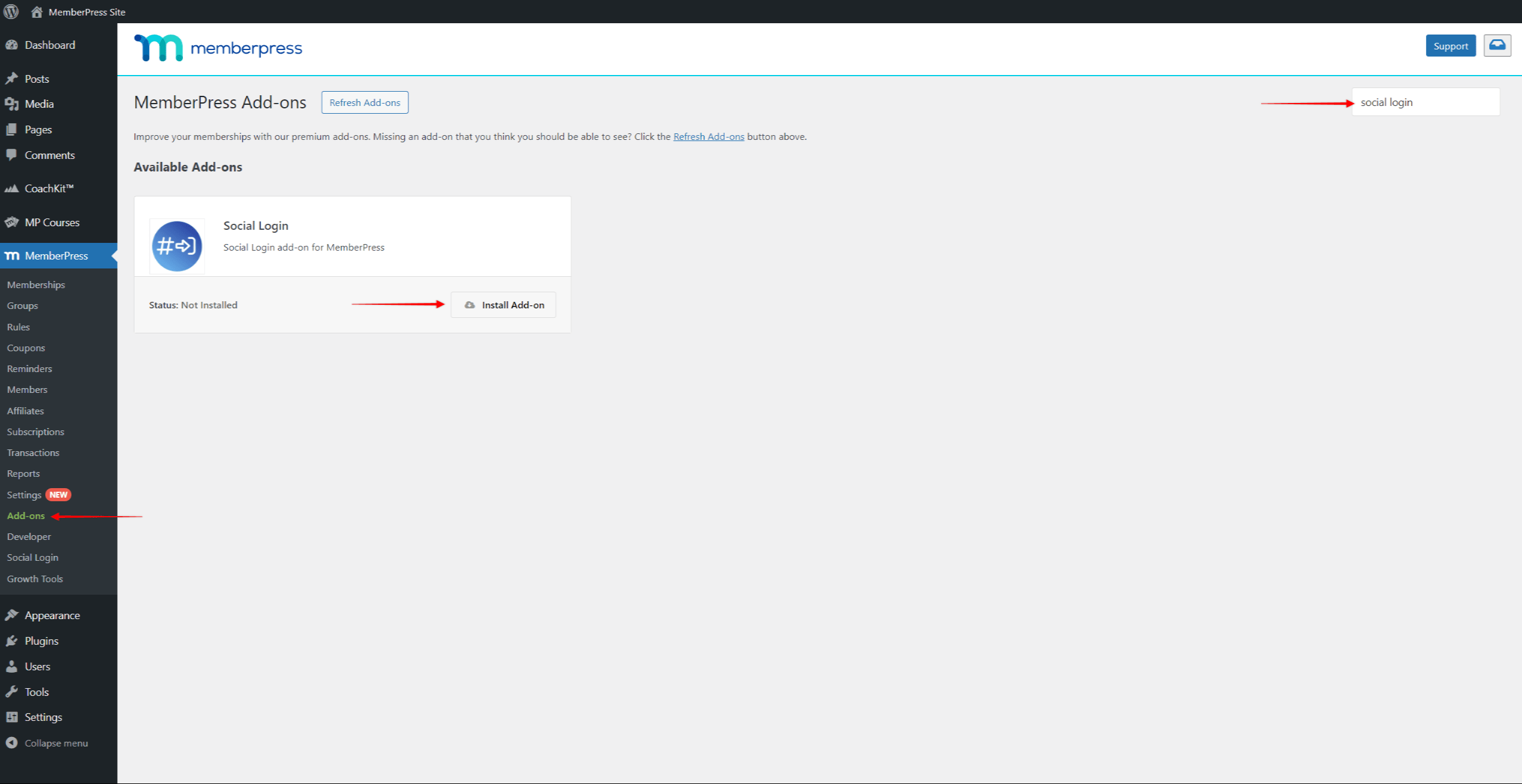
- Une fois que vous avez trouvé le module complémentaire, cliquez sur le bouton Installer le module complémentaire bouton. Cela installera et activera automatiquement le module complémentaire.
Activation des fournisseurs de connexion sociale
Une fois que le module complémentaire est actif, vous devez connecter chaque fournisseur à MemberPress, afin de les activer pour vos membres.
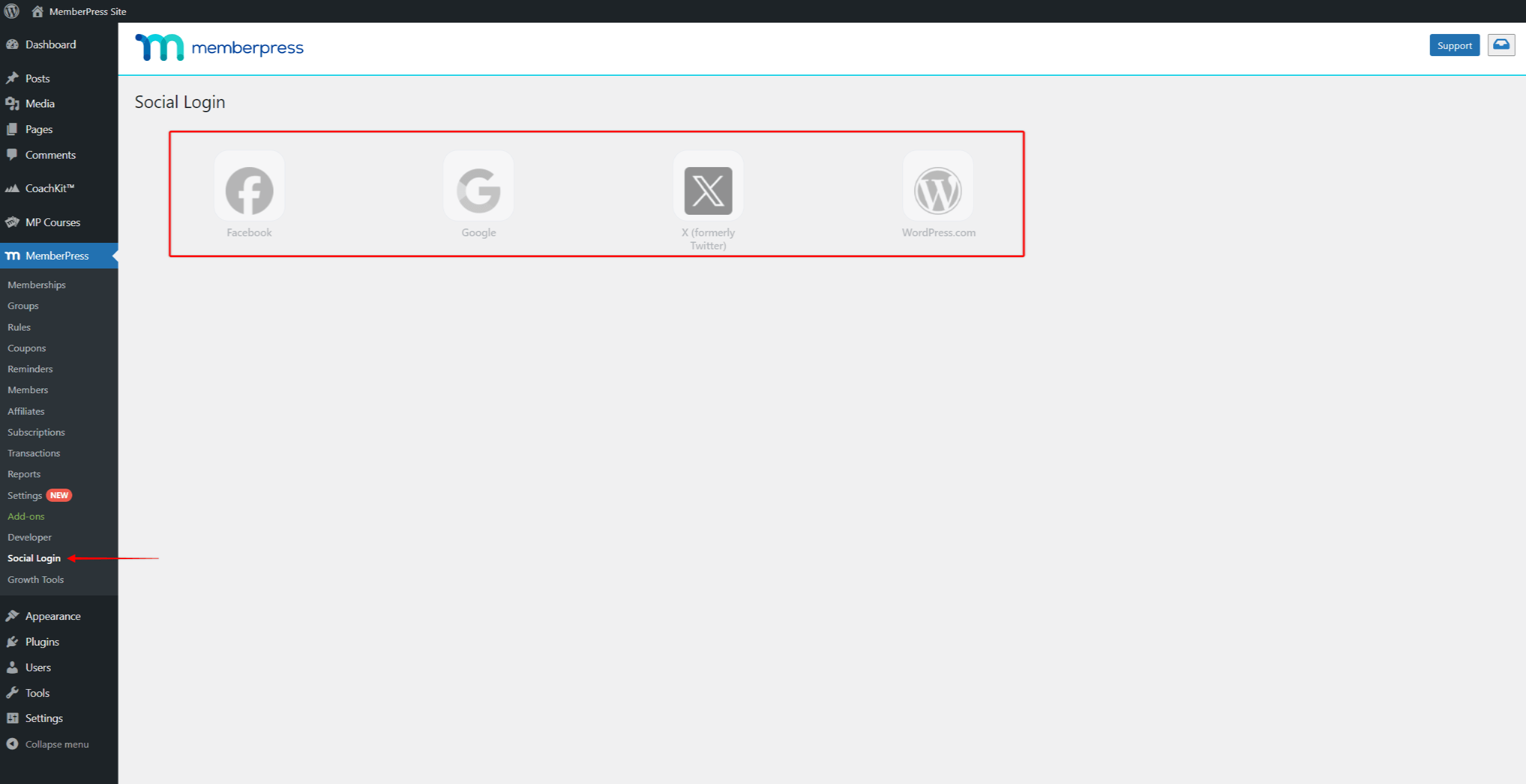
Cela signifie que vous aurez besoin du compte de développeur pour chaque fournisseur que vous souhaitez connecter. Dans le compte de développeur, vous pouvez créer une application personnalisée et obtenir les informations d'identification pour connecter le fournisseur à MemberPress.
Actuellement, vous pouvez trouver des détails sur la création d'applications personnalisées pour les fournisseurs suivants :
Lorsqu'un fournisseur est activé, l'option permettant de se connecter à l'aide de ce fournisseur est automatiquement ajoutée à la page de connexion.
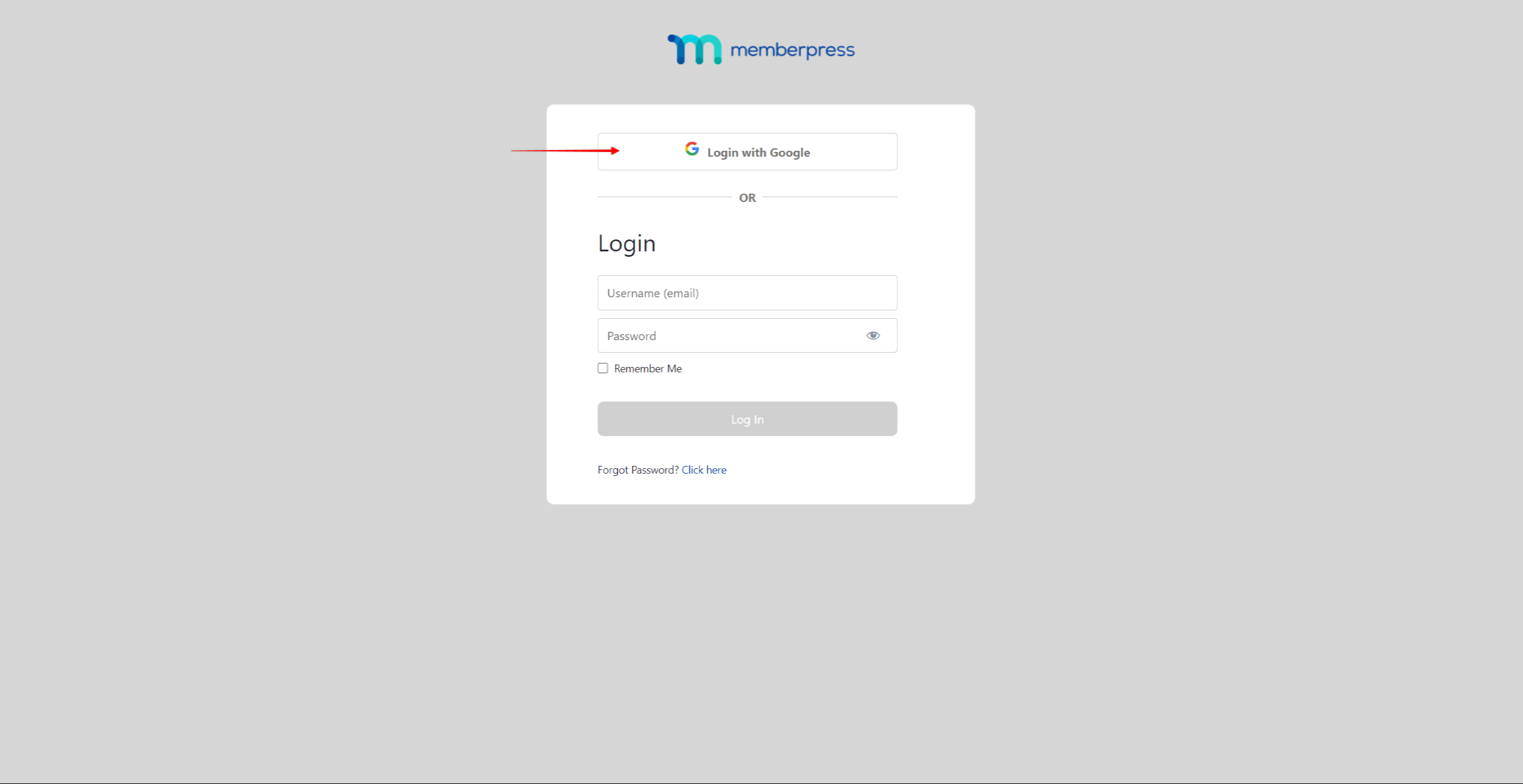
Comment les membres peuvent-ils se connecter via Social Login ?
Les utilisateurs doivent d'abord s'inscrire sur votre site web pour se connecter à l'aide de leurs comptes de médias sociaux. Ensuite, ils doivent connecter leurs comptes de médias sociaux à leur profil de membre.
La connexion sera établie automatiquement si l'adresse électronique de l'utilisateur sur votre site web et son compte de média social correspondent. Dans le cas contraire, les membres devront configurer manuellement la connexion sociale pour fournir les adresses électroniques qu'ils utilisent pour leurs médias sociaux.
Les utilisateurs peuvent vérifier l'état de la connexion de tous les fournisseurs de médias sociaux et gérer (connecter ou déconnecter) leurs connexions. Ces options seront disponibles sur la page MonProfil dans le compte MemberPress.
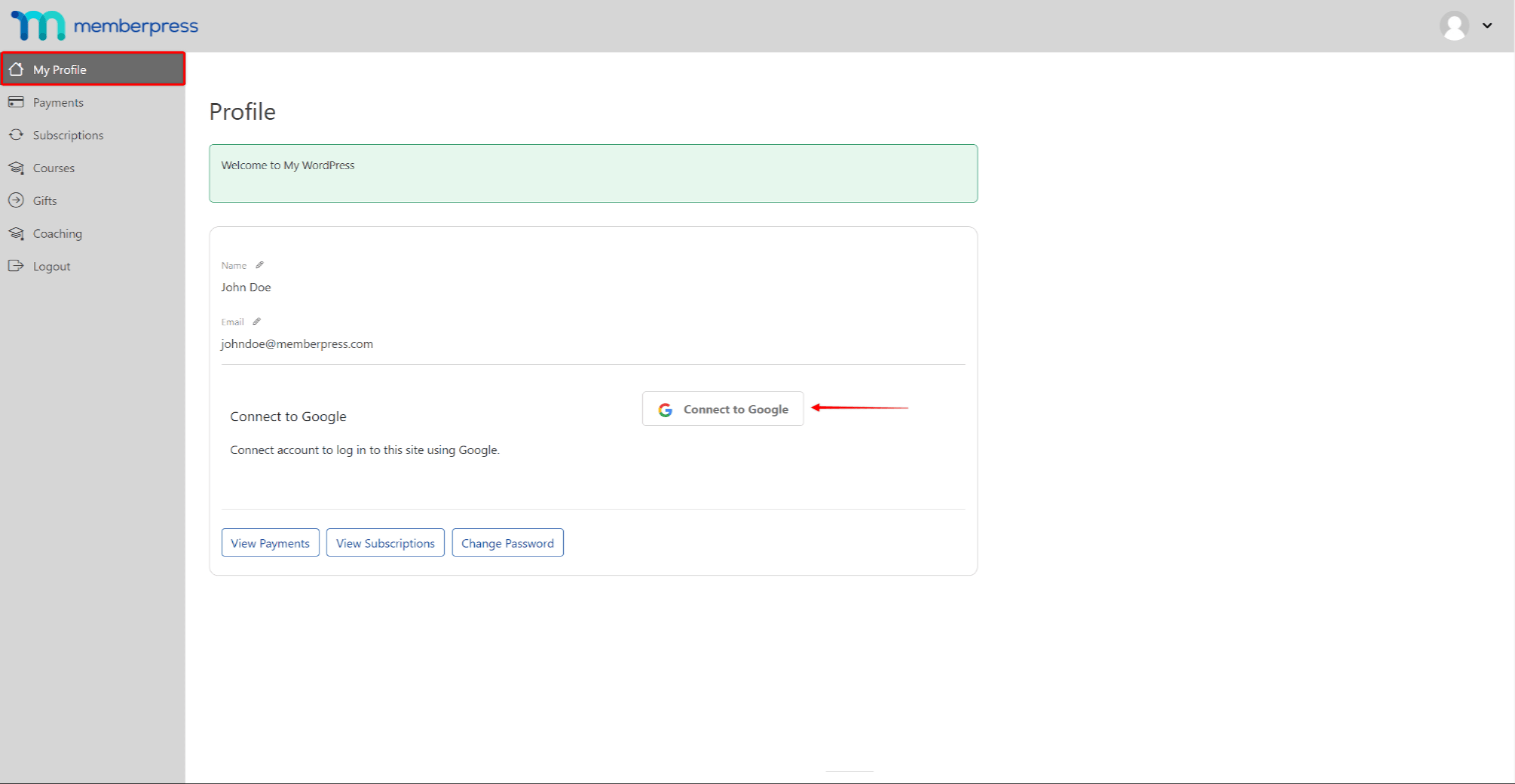
Les membres peuvent se connecter en utilisant uniquement les comptes de médias sociaux qu'ils ont connectés à leur compte MemberPress.
Connexion automatique des comptes de médias sociaux
Lorsqu'un membre initie une connexion sociale pour la première fois, MemberPress recherche le compte de média social de l'utilisateur. Dans ce cas, MemberPress recherchera le compte lié à l'adresse électronique que le membre a utilisée pour s'inscrire sur votre site web. La connexion sociale fonctionnera d'emblée si ces adresses électroniques correspondent.
Par conséquent, une fois que le membre a confirmé son identité à l'aide des informations d'identification de son compte de média social, MemberPress le connectera à votre site web. En outre, ce fournisseur de médias sociaux sera désormais connecté au profil d'utilisateur du membre sur votre site web.
Connecter manuellement les comptes de médias sociaux
Les membres qui utilisent différents courriels pour s'inscrire sur votre site web et votre fournisseur de médias sociaux doivent établir des connexions manuellement.
Comme nous l'avons mentionné, vos membres peuvent trouver des options pour se connecter et se déconnecter des médias sociaux sur leur page de compte.
Lorsqu'une connexion est établie pour un fournisseur de médias sociaux spécifique, les membres doivent passer par la procédure de vérification. Après la première connexion réussie, la connexion sera établie.
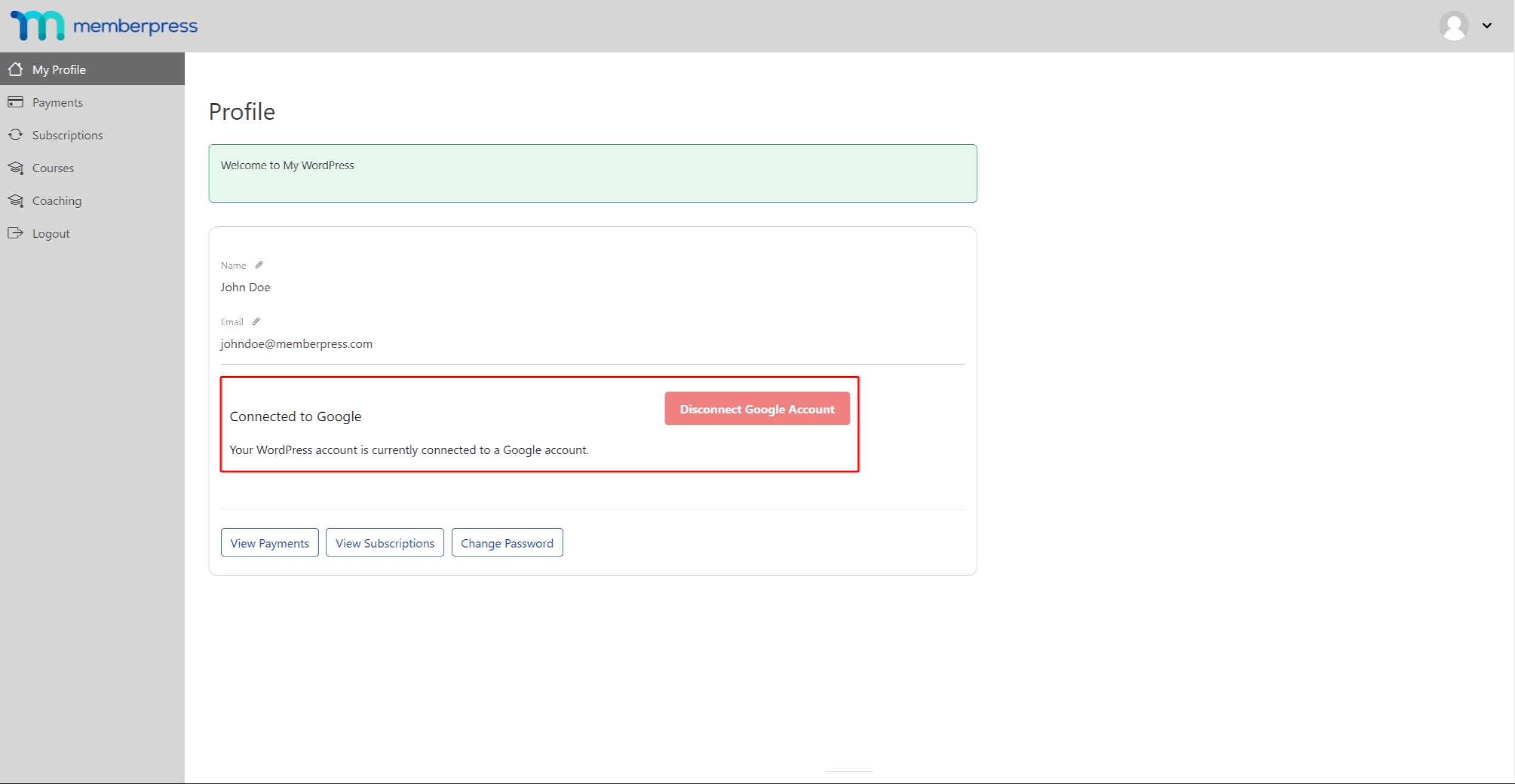
Par la suite, les membres peuvent se connecter en utilisant leurs identifiants de médias sociaux chaque fois qu'ils reviennent sur votre site web.
Ajouter des options de connexion sociale à vos pages
Comme indiqué, lorsque le module complémentaire est actif et configuré, les options de connexion sociale sont ajoutées automatiquement à votre page de connexion MemberPress. Cela s'applique également à tous les endroits où vous avez ajouté le formulaire de connexion de MemberPress à l'aide du shortcode :
[mepr-login-form use_redirect="true"]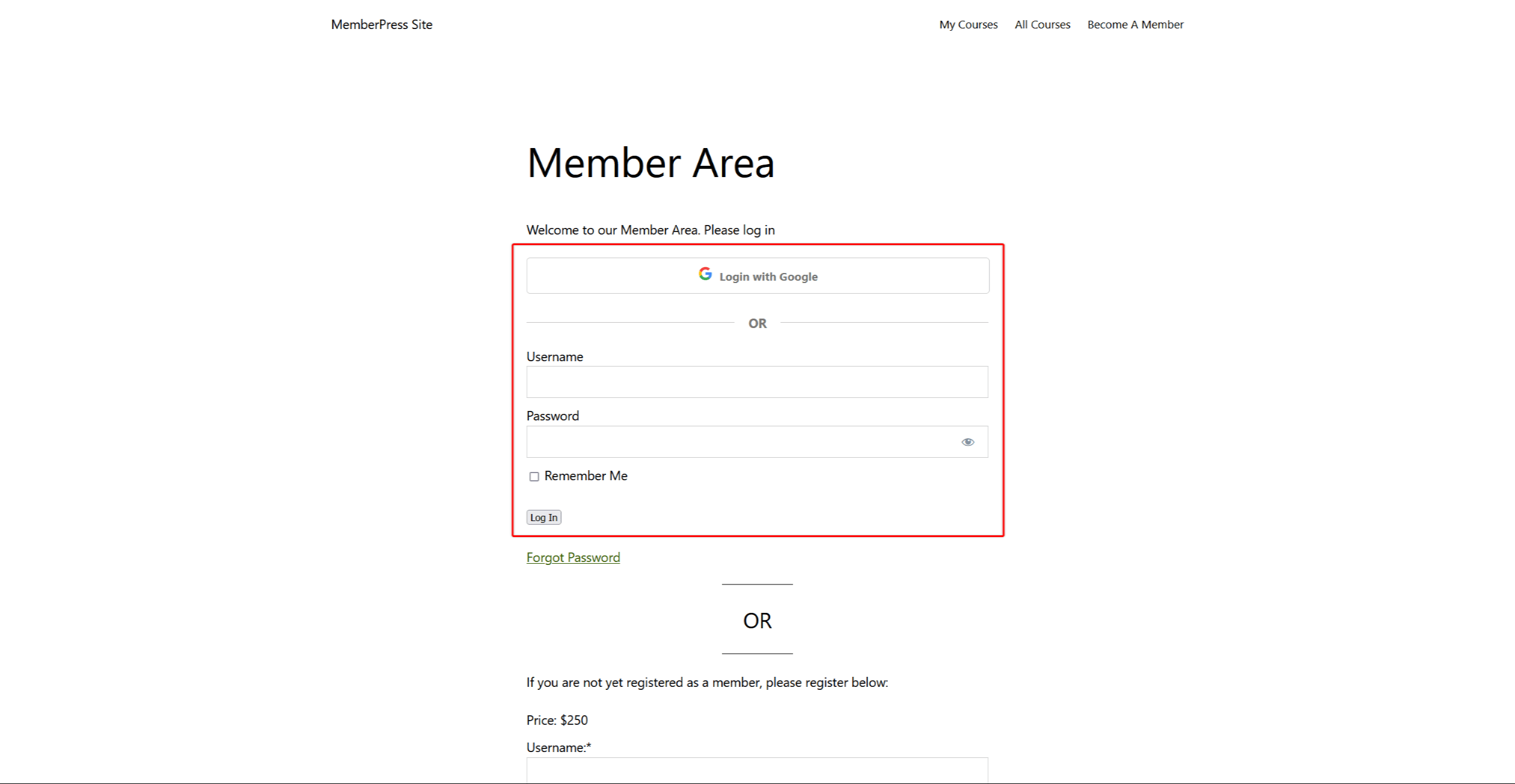
En outre, vous pouvez utiliser la fonction social_login="" avec ce shortcode. Cet attribut est utilisé pour choisir si ce shortcode doit afficher un formulaire de connexion avec ou sans boutons de connexion sociale. L'attribut prend la valeur faux dans le shortcode ci-dessous pour afficher un formulaire de connexion sans les boutons de connexion sociale :
[mepr-login-form use_redirect="true" social_login="false"]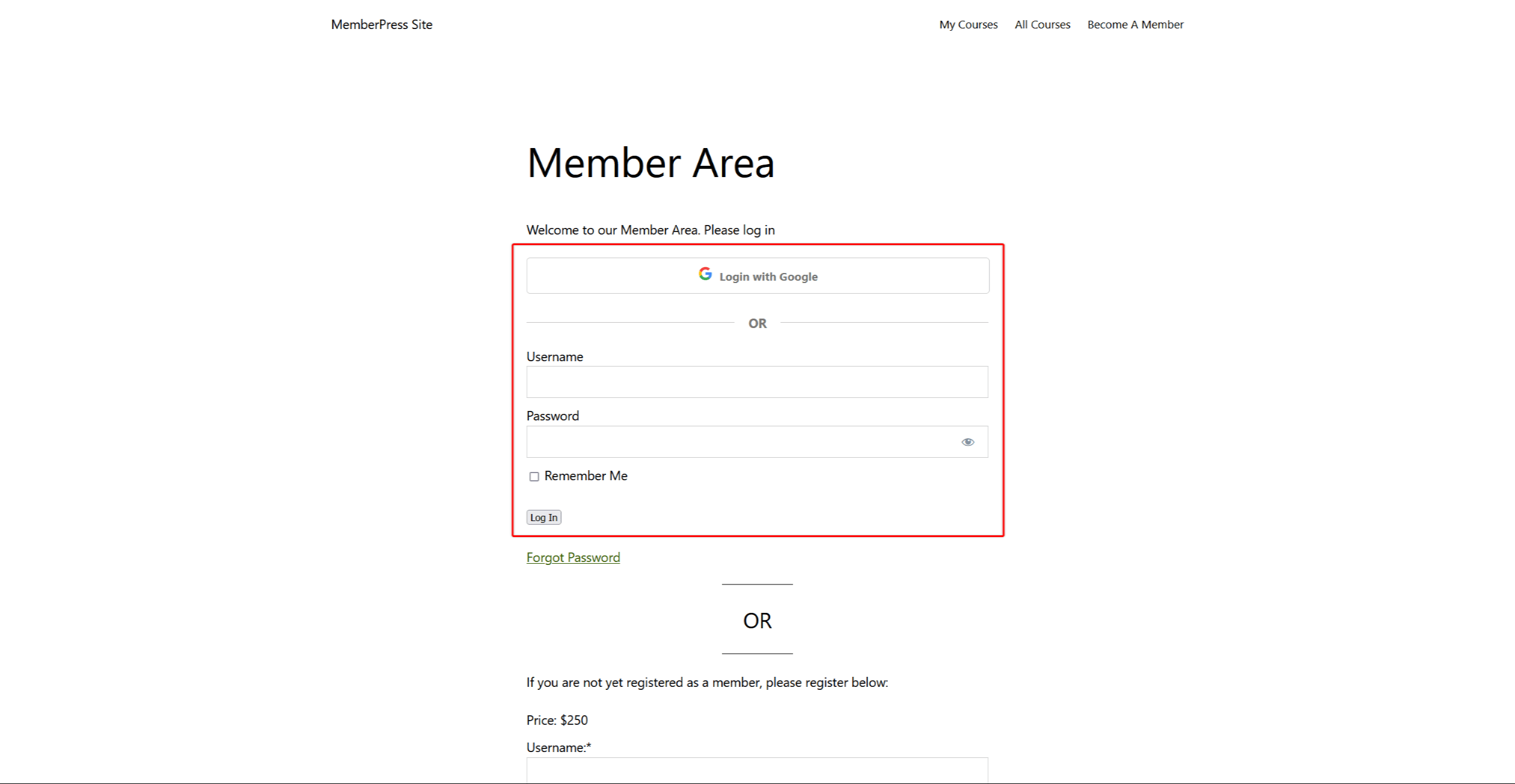
De plus, vous pouvez afficher les boutons de connexion sociale n'importe où sur votre site à l'aide de ce shortcode :
[memberpress_social_login_buttons]De cette façon, vous pouvez afficher uniquement les boutons de connexion sociale sans le reste du formulaire de connexion.
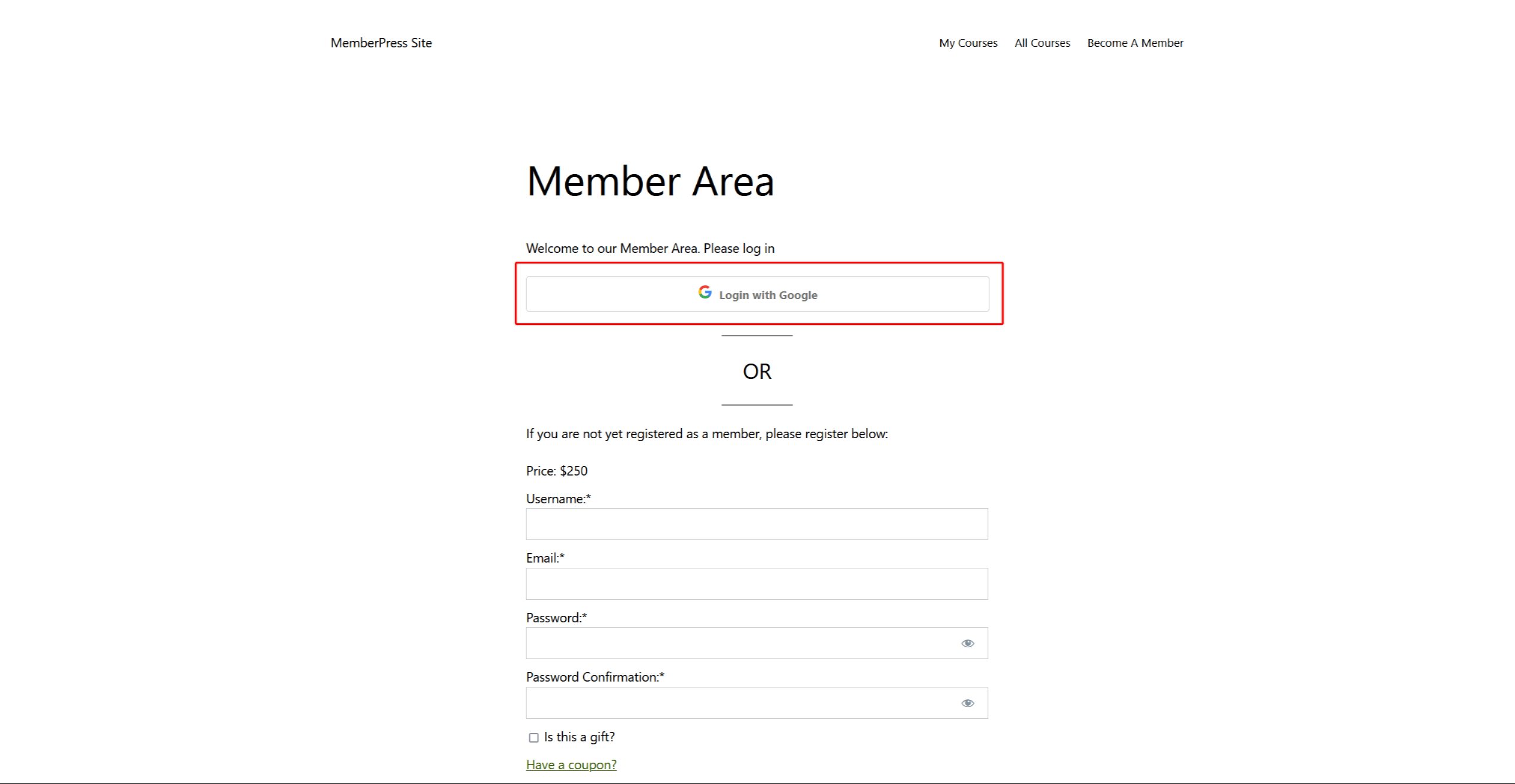
Vous pouvez utiliser le shortcode suivant pour afficher des boutons de connexion/déconnexion sur toutes les pages auxquelles les membres peuvent accéder :
[memberpress_social_connect_disconnect]Ce shortcode vous permet d'ajouter des options pour connecter et déconnecter manuellement des comptes de médias sociaux sur n'importe quelle page.